X
Questo articolo è stato scritto in collaborazione con il nostro team di editor e ricercatori esperti che ne hanno approvato accuratezza ed esaustività.
Il Content Management Team di wikiHow controlla con cura il lavoro dello staff di redattori per assicurarsi che ogni articolo incontri i nostri standard di qualità.
Questo articolo è stato visualizzato 6 673 volte
Questo articolo spiega come creare un nuovo evento all'interno del calendario di Outlook e invitare utenti specifici usando un computer.
Passaggi
-
1Avvia Microsoft Outlook sul computer. È caratterizzato da un'icona blu al cui interno è visibile la lettera "O" collocata all'interno del menu "Start" di Windows o della cartella "Applicazioni" su Mac.
-
2Clicca sull'icona posta accanto al pulsante Nuovi elementi visualizzato all'interno del gruppo "Nuovo" della barra multifunzione del programma. Il pulsante indicato si trova vicino a quello denominato Nuovo messaggio di posta elettronica collocato nella parte superiore sinistra della finestra di Outlook. Verrà visualizzato un menu a discesa contenente una serie di opzioni.
-
3Clicca sulla voce Riunione visualizzata nel menu a discesa. Verrà visualizzata la finestra per creare un nuovo evento sul calendario e invitare le persone specificate. A questo punto dovrai compilare i campi necessari e spedire l'invito ai tuoi contatti.
-
4Inserisci l'indirizzo e-mail delle persone che vuoi invitare all'evento all'interno del campo di testo "A". È visualizzato nella parte superiore del modulo per la creazione dell'evento. Digita l'indirizzo di posta elettronica della persona che vuoi invitare all'evento.
- Mentre digiti vedrai apparire un menu a discesa che contiene i nomi di tutti i contatti di Outlook che corrispondono al testo inserito. Per velocizzare la compilazione di questo campo, puoi selezionare il destinatario dell'invito all'evento direttamente dal menu apparso.
- Se hai la necessità di invitare più persone, separa i singoli indirizzi e-mail con una virgola.
-
5Inserisci l'oggetto della tua e-mail di invito all'evento. Digitalo all'interno del campo "Oggetto" posto sotto al campo "A". In questo modo i destinatari del tuo invito potranno farsi un'idea del tema dell'evento.
-
6Inserisci il luogo dove si svolgerà l'evento all'interno del campo di testo "Luogo". È collocato sotto al campo "Oggetto". Clicca all'interno del campo indicato e digita l'indirizzo o il nome del luogo dove si svolgerà l'evento.
-
7Clicca sull'icona a forma di calendario posta accanto al campo di testo "Ora inizio". Verrà visualizzato un piccolo calendario che ti permetterà di selezionare la data in cui si svolgerà l'evento.
- In alcune versioni di Outlook il campo in esame è denominato "Inizio" anziché "Ora inizio".
-
8Seleziona la data di inizio dell'evento dal calendario apparso. Clicca semplicemente sulla casella del calendario corrispondente alla data in cui si svolgerà l'evento.
- Puoi cliccare sulle icone a forma di freccia poste nella parte superiore del calendario per cambiare mese.
- In alternativa clicca sulla data visualizzata nel campo di testo in esame e digita la data in cui avrà inizio l'evento.
-
9Seleziona l'orario di inizio dell'evento. Clicca sull'orario visualizzato all'interno del campo di testo posto accanto a quello della data, quindi inserisci l'ora in cui avrà inizio l'evento.
-
10Seleziona la data e l'ora di termine dell'evento utilizzando i campi di testo posti accanto alla voce "Ora fine". Puoi cliccare sull'icona a forma di calendario e selezionare una data oppure puoi digitarla manualmente.
- In alternativa puoi selezionare il pulsante di spunta Giornata intera se l'evento si protrarrà per tutto il giorno indicato.
-
11Scrivi il messaggio di invito all'interno del campo di testo riservato al corpo dell'e-mail. Clicca all'interno del riquadro bianco posto nella parte inferiore della finestra sotto ai campi riservati alla data e all'ora e digita tutte le informazioni relative all'invito all'evento.
-
12Clicca sul pulsante Invia. È caratterizzato da un'icona a forma di busta da lettere bianca ed è collocato nell'angolo superiore sinistro del modulo con cui hai creato l'invito all'evento. Tutti i destinatari del messaggio riceveranno il tuo invito all'evento indicato.Pubblicità
Informazioni su questo wikiHow
Pubblicità
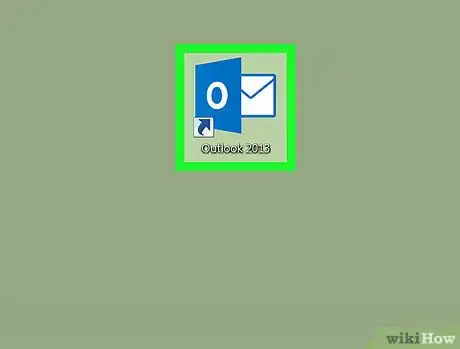
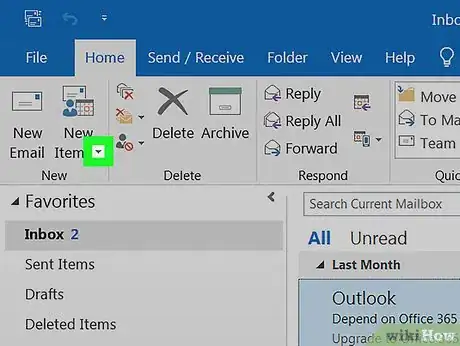
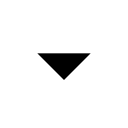

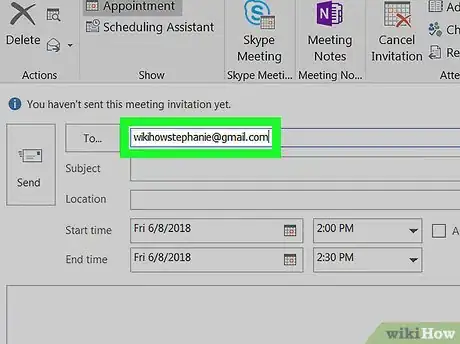
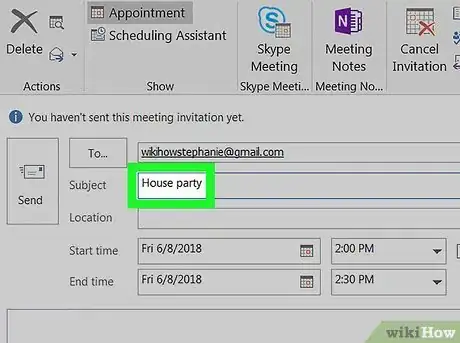
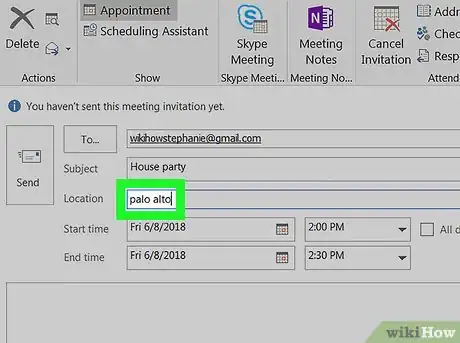
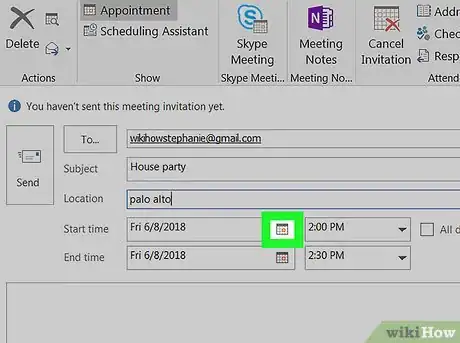
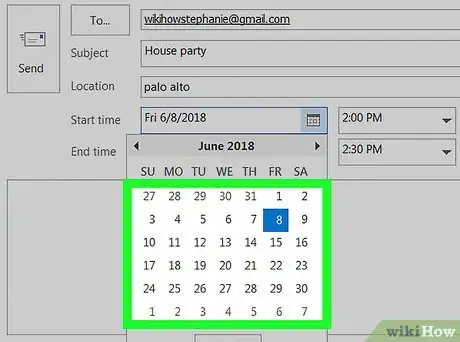
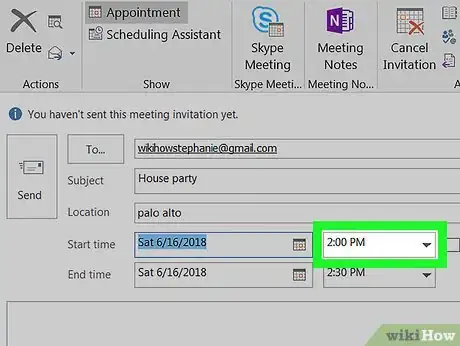
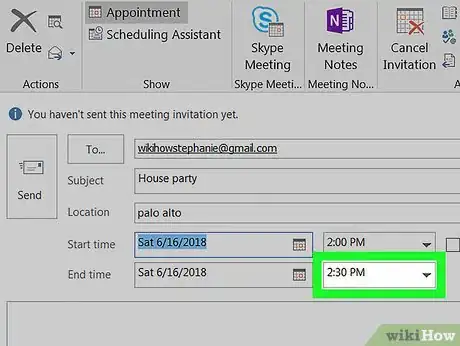
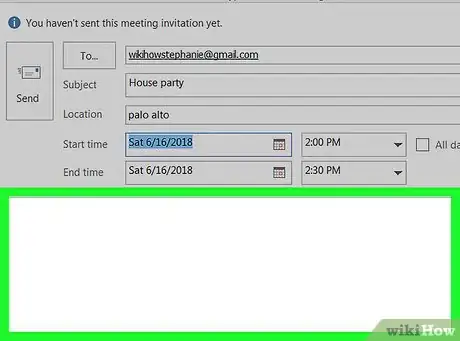
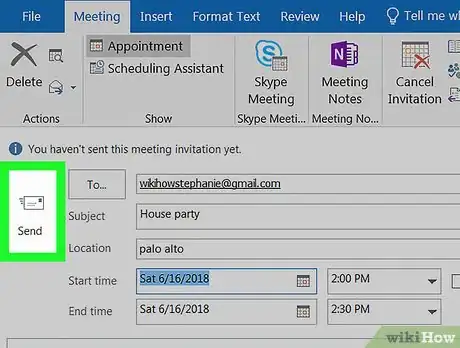



















Il Content Management Team di wikiHow controlla con cura il lavoro dello staff di redattori per assicurarsi che ogni articolo incontri i nostri standard di qualità. Questo articolo è stato visualizzato 6 673 volte